Как восстановить данные с iPhone, iPad или iPod Touch напрямую
Это подробное руководство о том, как восстановить потерянные данные с вашего iPhone 14/13/12/11/X напрямую с iOS 16, включая фотографии, сообщения, контакты, историю звонков и другие файлы.
Доступно для macOS 15 и ниже Доступно для Windows 11/10/8.1/8/7
Шаг 1. Загрузите и запустите UltData WhatsApp Recovery
Пожалуйста, запустите UltData WhatsApp Recovery на своем компьютере, выберите опцию «Восстановить данные с устройств iOS».

Шаг 2. Подключите устройство iOS к ПК или Mac
Убедитесь, что ваш iPhone, iPad или iPod включен, и подключите его к компьютеру или Mac с помощью USB-кабеля. Программа автоматически обнаружит ваше устройство iOS, если оно подключено и доверено.

Примечание 1. Если ваш iPhone/iPad/iPod работает нормально и хорошо подключен к компьютеру через USB-кабель, разблокируйте его. Кроме того, проверьте, появляется ли всплывающее окно с просьбой ввести пароль на вашем устройстве. Нажмите «Доверять», и ваше устройство iOS будет обнаружено мгновенно.

Шаг 3. Сканирование устройства iOS на предмет утерянных данных WhatsApp
Когда программа обнаружит ваше устройство, она покажет вам следующую страницу. Пожалуйста, отметьте, что вы хотите сканировать и восстановить, или просто выберите все, затем нажмите «Сканировать», чтобы продолжить.

Шаг 4. Предварительный просмотр данных WhatsApp перед восстановлением
Теперь все отсканированные файлы перечислены в программе по категориям. Вы можете выбрать «Показать все» или «Показать только удаленные» для восстановления. Чтобы сэкономить время, вы можете выбрать удаленные или потерянные данные, которые необходимо восстановить.

Вы также можете дважды щелкнуть изображение, чтобы просмотреть его в полном размере.
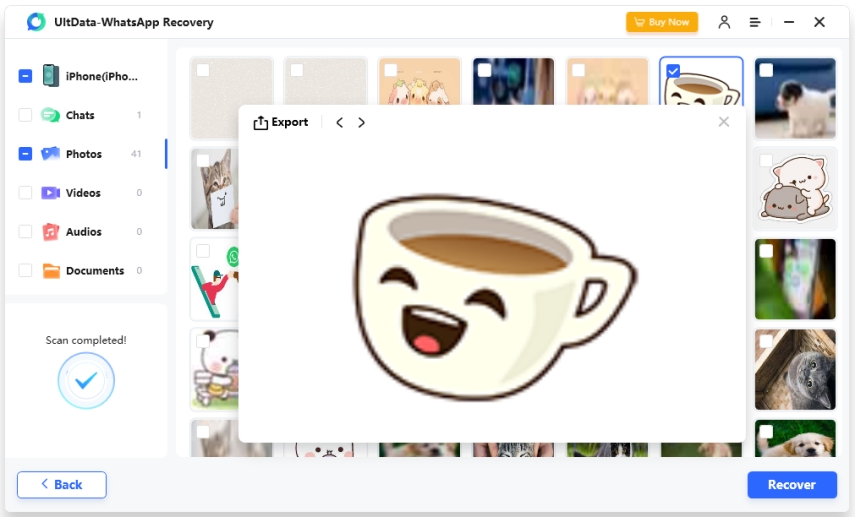
Шаг 5. Восстановите данные WhatsApp с устройств iOS
Отметьте нужные файлы и нажмите «Восстановить на ПК». Вы можете либо восстановить потерянные файлы на компьютер (только контакты и сообщения могут быть восстановлены напрямую на ваши мобильные устройства).

Теперь вы можете просматривать восстановленные данные WhatsApp на компьютере или устройстве.
Это полезно?
Еще нужна помощь ?
Просто свяжитесь с нашей командой поддержки, которые рады помочь. Вы можете отправить онлайн-форму здесь.

